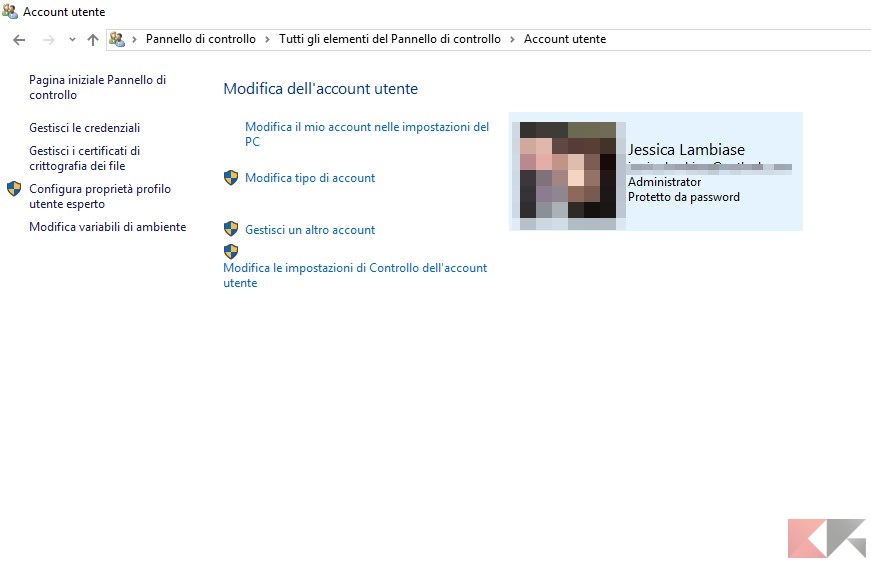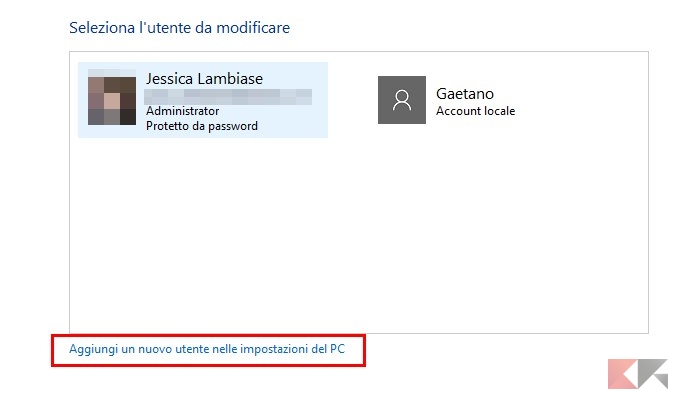Nelle scorse edizioni dei sistemi operativi Windows, la gestione degli account utente è sempre stata “assegnata” al pannello di controllo di sistema; a partire da Windows 10, molte funzionalità di quest’ultimo sono state soppiantate dal pannello “modern-like” Impostazioni, di conseguenza alcune caratteristiche della gestione degli account di sistema sono state modificate.
Gestire gli account in Windows 10 tramite il pannello Impostazioni non è difficile ma è abbastanza diverso da ciò che si faceva nei sistemi operativi precedenti: in questa guida vi mostreremo come procedere per gestire al meglio gli utenti che hanno accesso/da aggiungere al PC o al tablet.
Informazioni preliminari
Consigliamo sempre di fare un’installazione attraverso una licenza genuina e originale al 100%, questo per evitare la perdita di dati o attacchi da parte di hacker. Siamo consapevoli che sullo store della Microsoft acquistare una licenza ha un costo elevato. Per questo abbiamo selezionato per voi due dei migliori shop presenti sul mercato dove poter acquistare licenze originali a prezzi vantaggiosi.
Mr Key Shop è un sito affidabile con assistenza gratuita specializzata in italiano, pagamenti sicuri e spedizione in pochi secondi via email. Potete verificare l’affidabilità di questo sito leggendo le tante recensioni positive verificate. Su questo store sono disponibili le licenze di Windows 10 a prezzi molto vantaggiosi. Inoltre se si desidera passare alle versioni più recenti dei sistemi operativi Windows è possibile acquistare anche l’upgrade a Windows 11. Vi ricordiamo che se si ha una versione genuina di Windows 10, l’aggiornamento al nuovo sistema operativo Windows 11 sarà gratuito. Inoltre sullo store è possibile acquistare le varie versioni dei sistemi operativi Windows, dei pacchetti Office e dei migliori antivirus sul mercato.
Keycense è una piattaforma con una vasta gamma di prodotti digitali. Con fornitori da ogni angolo del mondo, garantisce una varietà ineguagliabile di prodotti. Uno degli aspetti che distingue Keycense dalla concorrenza è la sua politica di prezzi. Sulla piattaforma trovate sistemi operativi Windows, pacchetti Microsoft Office, app Office (Word, Excel, Publisher, Outlook e molti altri), Antivirus e VPN a prezzi davvero vantaggiosi. È possibile trovare licenze Windows 10 ed i software più aggiornati come Windows 11 o Office 2021. Le transazioni avvengono attraverso una vasta gamma di metodi di pagamento certificati, ogni acquisto è protetto è garantito. Inoltre, un’eccellente servizio di assistenza in italiano è pronto ad aiutarvi per ogni esigenza. Keycense è anche impegnata nel rispetto dell’ambiente, l’invio digitale dei prodotti evita imballaggi inutili ed emissioni di CO2. L’esperienza d’acquisto è semplice ed intuitiva. In pochi clic, potete aggiungere al carrello il prodotto desiderato, completare l’acquisto e ricevere il tutto direttamente nella vostra casella di posta elettronica.
Entrambe sono aziende affermate e riconosciute a livello globale da testate nazionali ed internazionali come Make Use Of ( Microsoft Office Deals), PcGuide (Windows 11 Pro Key) o Ansa (La piattaforma Specializzata in Licenze Digitali Software)
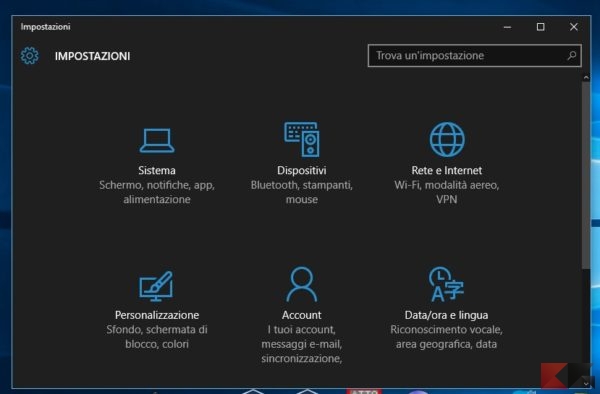
Come gestire gli account in Windows 10
Il pannello Impostazioni > Account si presenta con cinque differenti voci relative ad altrettanti aspetti della gestione degli utenti che hanno diritto ad accedere al PC/tablet in questione.
La prima voce che andremo ad analizzare è “I tuoi messaggi e-mail o account“: essa riguarda esclusivamente il vostro account (quello da cui siete connessi) e, così come la vedete in basso, compare quando l’account configurato è di tipo Outlook – ovvero non locale.
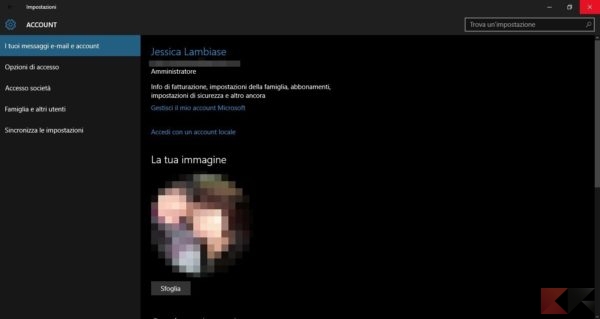
Da questo pannello potrete effettuare diverse operazioni cliccando (o facendo tap) sui link presenti; nella fattispecie, sarete in grado di:
- gestire i dettagli dell’account Microsoft (fatturazione, famiglia, abbonamenti, sicurezza ed altro);
- cambiare la vostra tipologia di account e trasformarlo in un account locale (utile, ad esempio, qualora non vogliate più associare la vostra attività al vostro account Outlook);
- modificare la vostra immagine personale;
- associare altri account online al PC per gestire email, calendario e contatti;
- associare account usati dalle altre app.
La voce successiva in lista, “Opzioni d’accesso“, riguarda ancora una volta il vostro account e vi permette di (ri)definire le modalità di accesso al PC/tablet in questione.
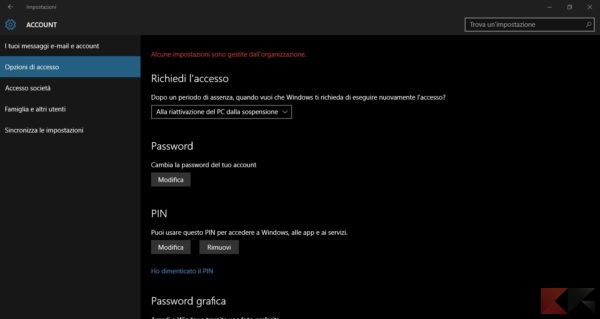
Potrete da qui definire:
- se il PC/tablet deve richiedere l’accesso alla riattivazione del PC dopo la sospensione;
- una nuova password (in caso di account remoto, vi verrà chiesto di modificare la password d’accesso all’account Microsoft associato);
- un nuovo PIN (solo account Microsoft);
- una password grafica (l’accesso tramite foto);
- se la fotocamera è compatibile, un nuovo pattern per Windows Hello.
La voce Accesso società, invece, vi permette di associare eventualmente il dispositivo ad account aziendali tramite Azure AD oppure tramite registrazioni con MDM.
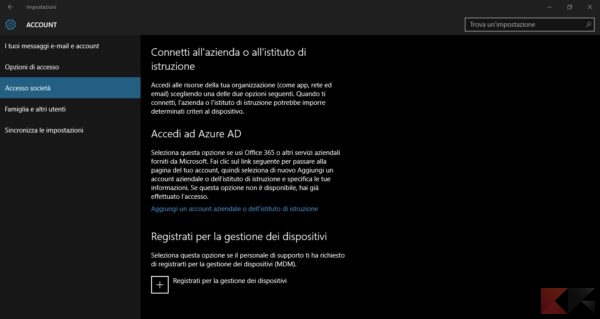
La voce “Famiglia ed altri utenti“, invece, permette di aggiungere nuovi account al sistema; per la precisione, la voce “Aggiungi membro della famiglia” è disponibile soltanto per chi ha associato al sistema il proprio account Microsoft, e permette di aggiungere un account di un membro della famiglia al quale, intervenendo eventualmente tramite la pagina di gestione dedicata, impostare delle restrizioni o dei precisi parametri.
Chiaramente, l’account familiare da aggiungere deve essere a sua volta un account Outlook collegato al vostro.
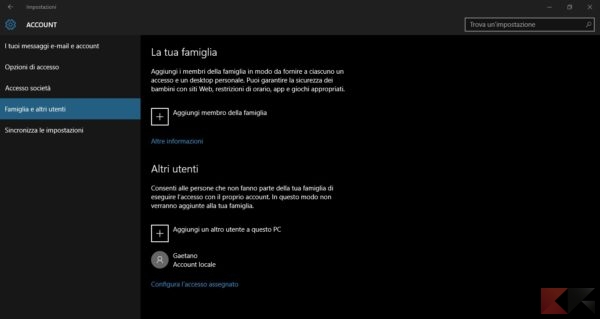
La voce “Altri Utenti“, invece, permette di aggiungere al sistema altri utenti senza avvalersi dell’opzione “Famiglia” offerta da Microsoft. In tal caso potrete aggiungere un account locale (previa impostazione di password) o un account Microsoft, sia amministratore che con restrizioni.
Cliccando su “Configura l’accesso assegnato”, sempre dal medesimo pannello, potrete far sì che un account abbia accesso esclusivamente ad una sola app.
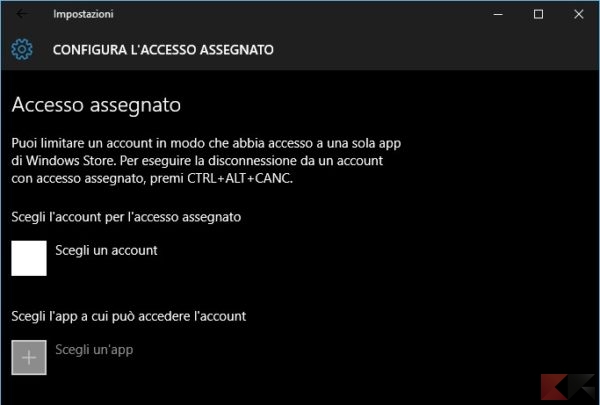
Infine, la voce Sincronizza le impostazioni – utilizzabile soltanto se si esegue l’accesso tramite un account Microsoft – vi permette di attivare o disattivare la sincronizzazione delle impostazioni relative al dispositivo sull’account in questione o, eventualmente, di decidere selettivamente con quali procedere.
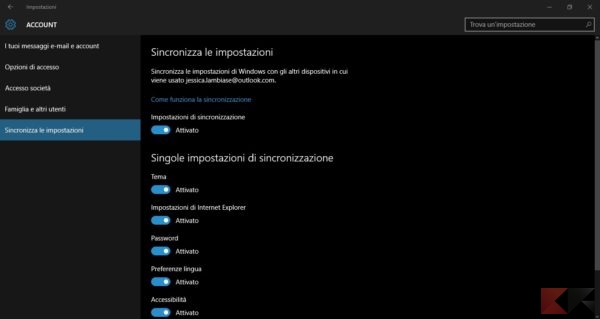
Insomma, un pannello sicuramente completo che permette di gestire gli account in maniera non semplicissima, ma quantomeno efficiente.
Da dire che la voce “Account utente” esiste ancora nel pannello di controllo di Windows 10, tuttavia essa permette soltanto di gestire alla “vecchia maniera” gli account già presenti. Per aggiungerne di nuovi, sarà comunque necessario far capo al pannello Impostazioni come descritto in alto.
Dubbi o problemi? Vi aiutiamo noi
Puoi scoprire contenuti esclusivi ed ottenere supporto seguendo i canali Youtube, TikTok o Instagram del nostro fondatore Gaetano Abatemarco. Se hai Telegram vuoi rimanere sempre aggiornato, iscriviti al nostro canale Telegram.